So übertragen Sie Windows 10 auf SSD

- 2394
- 313
- Samantha Trampeli
Wenn Sie das installierte Windows 10 auf die SSD (oder nur auf eine andere Festplatte) übertragen mussten, wenn Sie einen soliden State -Laufwerk oder in einer anderen Situation kaufen, können Sie dies auf verschiedene Weise tun. Alle implizieren die Verwendung der dritten -party Software und dann kostenlose Programme werden in Betracht gezogen, um das System auf ein solides State -Laufwerk sowie Schritt für Schritt zu übertragen. Es wird gezeigt, wie es geht, wie es geht.
Der Artikel zeigt kostenlose Fonds, die es ermöglichen, Windows 10 auf SSD auf modernen Computern und Laptops mit UEFI oder Legacy (BIOS) und einem auf der GPT- oder MBR -Scheibe installierten System zu kopieren. Vergessen Sie nach der Übertragung des Systems nicht, das Laden eines Computers oder Laptops von einem neuen Laufwerk zu installieren.
Hinweis: Wenn Sie nicht alle Ihre Programme und Daten von der alten Festplatte übertragen müssen, können Sie auch einfach eine saubere Windows 10 -Installation durchführen und eine Verteilung im Voraus erstellen, z. B. ein Boot -Flash -Laufwerk. Der Schlüssel während der Installation ist nicht erforderlich. Wenn Sie das gleiche Redaktionsbüro des Systems (zu Hause, professionell) installieren, das sich auf diesem Computer befand, klicken Sie auf "Ich habe keinen Schlüssel" und nach der Verbindung zum Internet wird das System automatisch aktiviert trotz der Tatsache, dass jetzt jetzt auf SSD installiert ist. Cm. Außerdem: SSD -Einstellung in Windows 10.
- Übertragen Sie in Free Acronis True Image auf SSD
- Samsung Datenmigration
- Makrium reflektiert
- Andere Windows 10 -Übertragungsprogramme auf SSD
Windows 10 Übertragen Sie in die kostenlose Version von Acronis True Image auf SSD
Viele SSD -Hersteller als Programm zur Übertragung des installierten Systems auf ihre soliden State -Laufwerke bieten eine kostenlose vereinfachte Version an Acronis wahres Bild, Erhältlich auf der offiziellen Website des Herstellers. Eine solche kostenlose Version ist für die SSD der folgenden Marken erhältlich:
- WD (Western Digital)
- Sandisk
- Kingston
- Entscheidend
- A-Data

Das Programm ist vollständig in russisch Abschnitte.
Detaillierte Anweisungen zum Programm, die Videovorführung des Prozesses und Links zum Laden finden Sie im Artikel, wie Sie Windows 10, 8 übertragen werden sollen.1 und Windows 7 mit HDD auf SSD mit Acronis True Image.
Samsung Datenmigration
Samsung SSD -CDs sind eine der beliebtesten und das offizielle Programm Samsung Datenmigration Um das System von einer Festplatte oder einer anderen SSD auf Samsung Drives zu übertragen, eines der am einfachsten zu bedienenden. Normalerweise ist alles, was erforderlich ist.

Nach Abschluss bleibt die Installation des Downloads von der neuen SSD im System und die Verwendung der alten Festplatte für andere Aufgaben. Anweisungen und Programmladen finden Sie auf der offiziellen Website Samsung - https: // www.Samsung.Com/ru/support/mobile devices/how-can-i-transfer-windows-my-new-ssd-samsung/
Klonen von Discs (Übertragung von Windows 10 auf eine andere Disc) in der freien Version von Macrium reflektieren
Makrium reflektiert - Ein ausgezeichnetes Programm für die Arbeit mit Backup -Kopien des Systems, das unter anderem es Ihnen ermöglicht, Windows 10 relativ leicht auf die SSD -Scheibe zu übertragen. Der einzige mögliche Nachteil für einen Anfänger ist das Fehlen der russischen Schnittstellensprache.
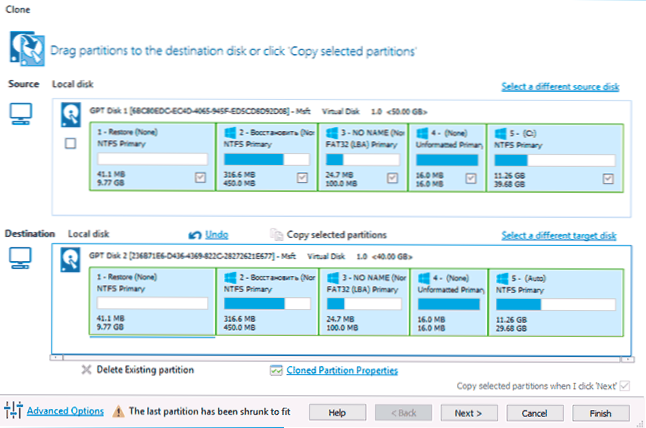
Es wird jedoch nicht schwierig sein, es herauszufinden, ein separater detaillierter Schritt -durch -fester Anweisungen auf der Website, Informationen über die Installation des Programms und des Videos, bei dem der gesamte Übertragungsprozess klar und mit allen erforderlichen Erklärungen angezeigt wird: Übertragung von Windows 10 in SSD oder einer anderen Festplatte auf das Macrium reflektiert kostenlos.
Andere Programme zum Übertragen von Windows 10 auf SSD und Funktionen ihrer Verwendung
Es gibt viele andere Programme, die Windows 10 auf SSD übertragen können. Aber bei der Verwendung gibt es einige Nuancen. Zum Beispiel, Intel -Datenmigration Es wird nicht mehr unterstützt und befindet sich nicht auf der offiziellen Website: Sie müssen andere Quellen des Programms für eine einfache Systemübertragung auf die SSD von Intel verwenden (der Übertragungsprozess selbst ist vollständig mit der Verwendung von Acronis True -Bild).
In den folgenden Programmen hatten sie die Möglichkeit einer freien Übertragung des Systems in frühen Versionen, und in letzterem wurde es erst nach dem Erwerb einer Lizenz verfügbar. Aber: Durch das Laden der alten Version des Programms (ich werde die erforderlichen Versionen unten angeben, wie man es in den Anweisungen macht: So laden Sie die ursprünglichen alten Versionen der Programme herunter) und manchmal ein etwas anderes Programm desselben Entwicklers. Sie können die Übertragung kostenlos durchführen.
Minitool Partition Assistent frei
Betriebssystemübertragungsfunktionen für SSD im Programm Minitool Partition Assistent frei waren für eine bestimmte Version des Programms kostenlos, in den neuesten Updates, die sie blockiert wurden, und die Übertragung ist nicht verfügbar, ohne eine Lizenz zu erwerben. Wenn Sie jedoch die alte Version des Programms finden (z. B. 11.6), dann ist eine solche Funktion kostenlos vorhanden und funktioniert ordnungsgemäß.
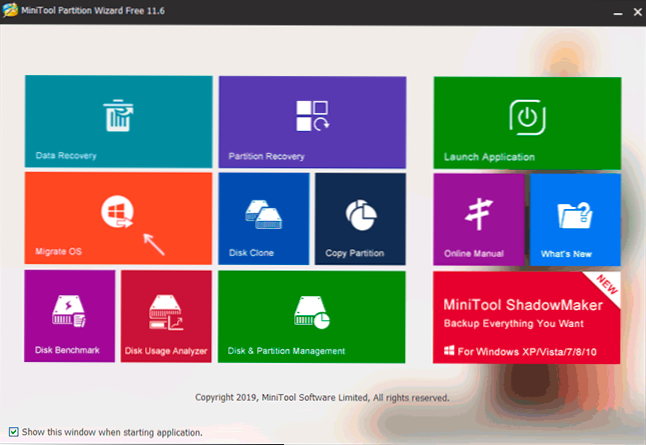
Details zu den Schritten, die für die Windows 10 -Migration zu SSD in diesem Programm erforderlich sind: So übertragen Sie Windows 10 auf SSD oder andere Disk -Partition -Assistenten kostenlos.
Aomei Partition Assistant Standard Edition
Aomei Partition Assistant Standard - Ein bequemes Programm auf Russisch für die Arbeit mit CDs in der heutigen kostenlosen Version, deren Funktion "Betriebssystemübertragung auf SSD oder HDD" nicht verfügbar ist. Eine andere Funktion - eine "Kopie der Festplatte" weigert sich ebenfalls zu arbeiten. Die gleiche Funktion (Kopie der Festplatte) funktioniert jedoch regelmäßig in Version 6.6 Programme (für MBR -Scheiben, die „Betriebssystemübertragung auf SSD oder HDD) und der Artikel.
- Vor der Durchführung dieser Validierung
- Starten Sie den "Casting Master" und wählen Sie "schnell die Festplatte kopieren".
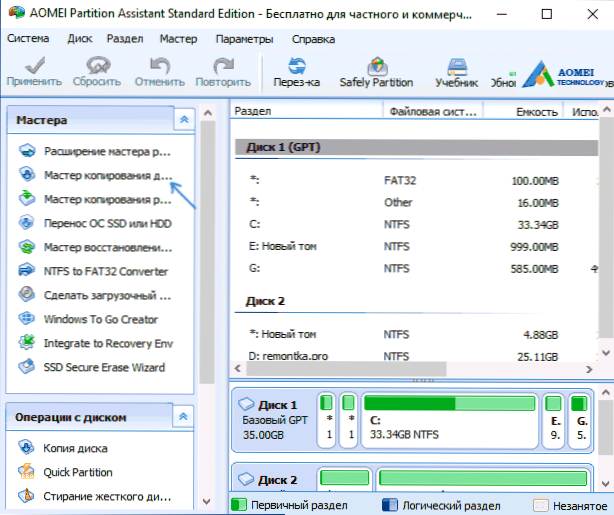
- Geben Sie die Quelle und dann die Zielscheibe (Zielscheibe) an.
- Geben Sie an, ob Sie die Größe der Abschnitte ändern oder an die Größe der Zielscheibe passen sollen.
- Klicken Sie in der Schaltfläche "Ferge" und dann auf die Schaltfläche "anwenden" im Hauptfensterfenster.
- Ein Neustart des Computers wird neu geladen und der Prozess der Klonen von Scheiben beginnt (es kann lange dauern).
- Der Computer startet automatisch neu und Sie erhalten zwei identische Festplatten. Es bleibt, den Computer wieder manuell neu zu starten und den Download von der benötigten Festplatte zu installieren.
Easyus todo Backup kostenlos
Der Easeus -Entwickler verfügt über eine kostenlose Version des Programms für die Arbeit mit Abschnitten mit Disks - Partition Master, aber die Systemübertragung auf SSD ist ohne Lizenz nicht verfügbar. Wenn jedoch von der offiziellen Easeus -Website.Com Download ein anderes Programm, Easyus todo Backup kostenlos, Während des Installationsprozesses sehen Sie einen Monat für einen Monat, um die Vollversion von Home einzuschalten.
Und diese Version ermöglicht es bereits, nicht nur Sicherungen des Systems zu erstellen, sondern auch die Übertragung des Systems durchzuführen:
- Wählen Sie im Hauptfenster des Programms die Schaltfläche "Systemklonen" (zwei Windows -Symbole rechts) und geben Sie dann die Zielscheibe an.
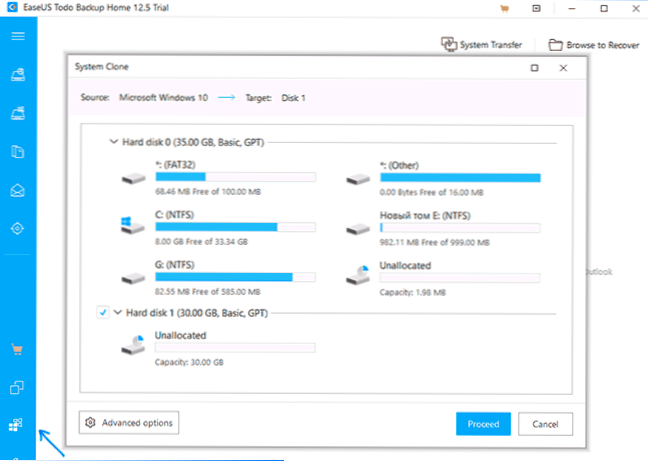
- Drücken Sie die Taste "Vorgang". Wenn Sie über die Unmöglichkeit informiert sind, die GPT -Festplatte zu klonieren oder umgekehrt, konvertieren Sie die Zielscheibe so, dass sie die richtige Tabelle von Abschnitten hat (wie GPT in MBR oder umgekehrt umwandelt).
- Das Klonen der Discs wird automatisch gestartet, und nach Abschluss wird das System auf eine andere Festplatte übertragen, so bleibt es, dass BIOS/UEFI so konfiguriert wird.
Ich hoffe, die beschriebenen Methoden werden für Ihre Ziele ausreichen. Wenn Sie Ihre Optionen anbieten können, werde ich gerne in den Kommentaren darüber lesen.
- « Windows 10 -Design -Setup in Stardock -Vorhängen
- So senden Sie ein Bild mit Android, Computer oder Laptop auf Wi-Fi Wi-Fi Windows 10 »

